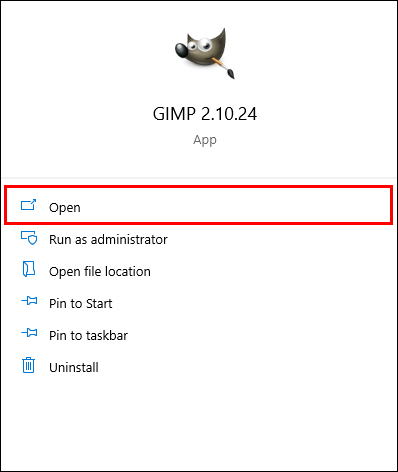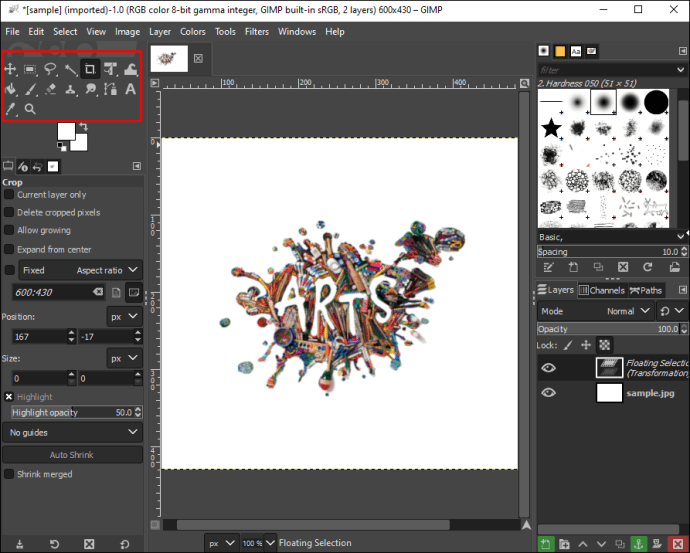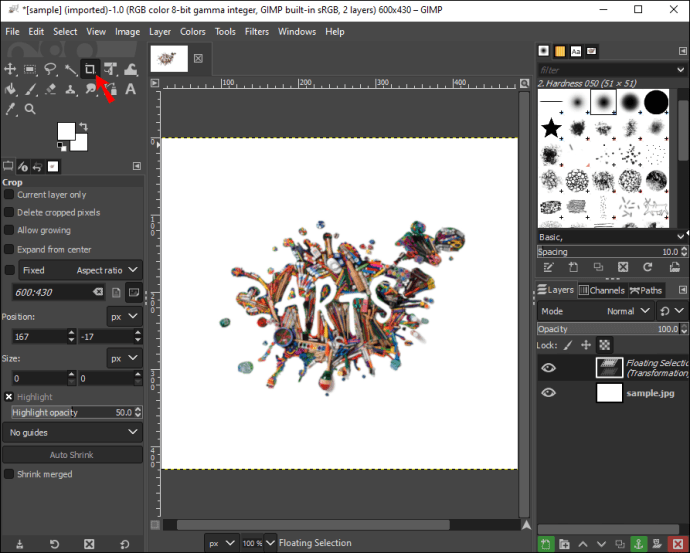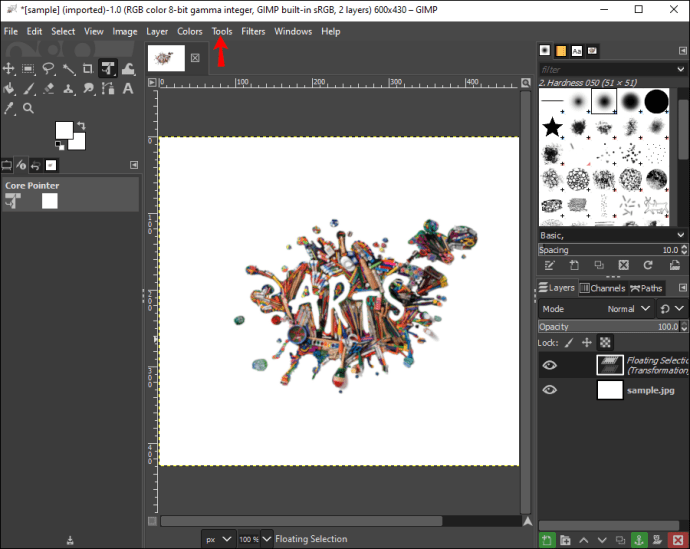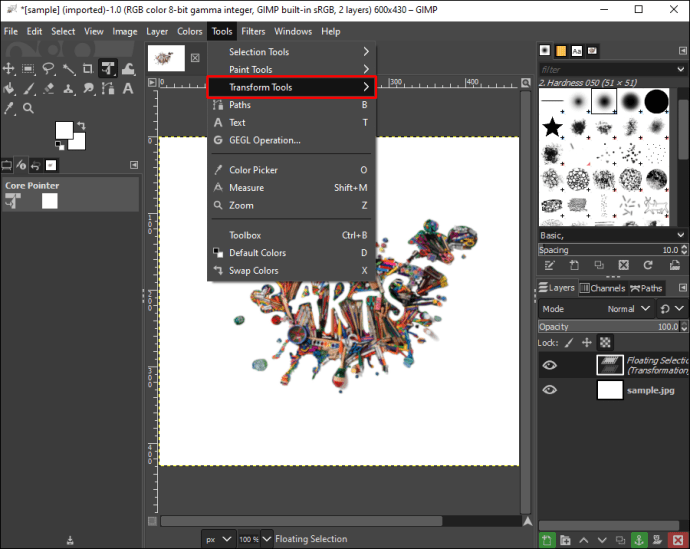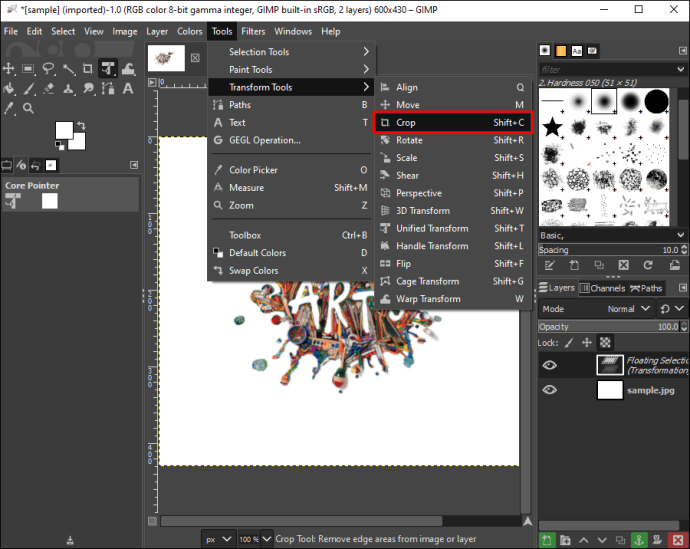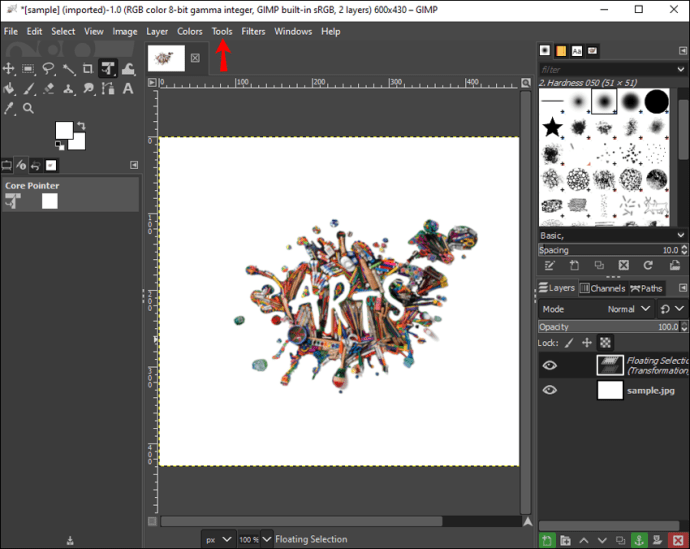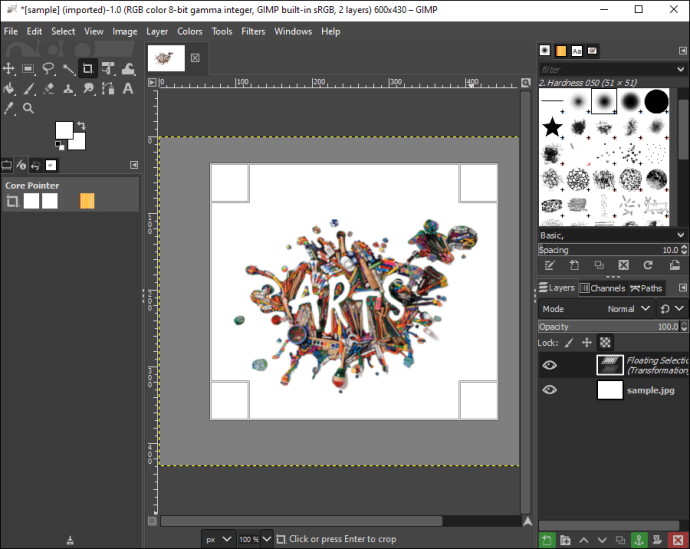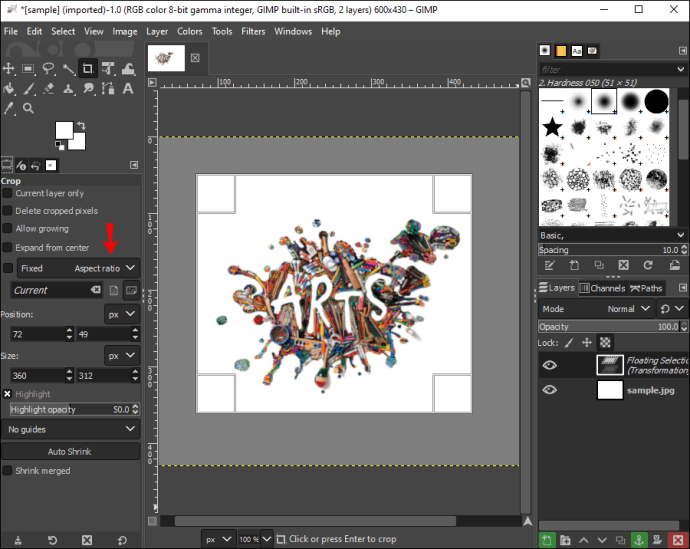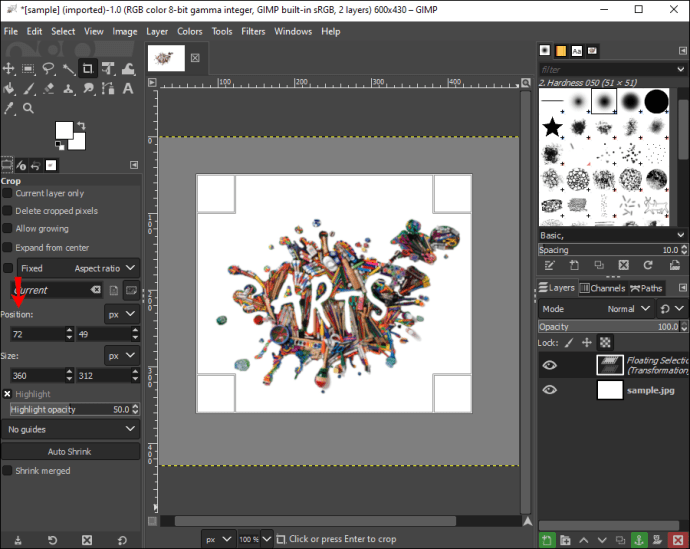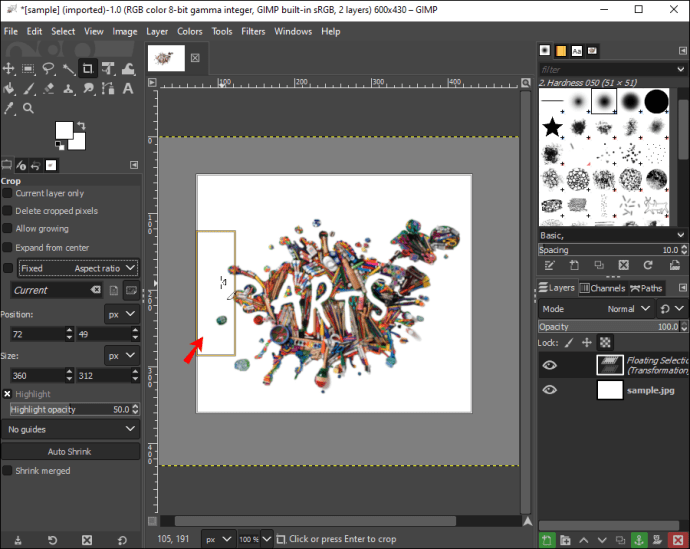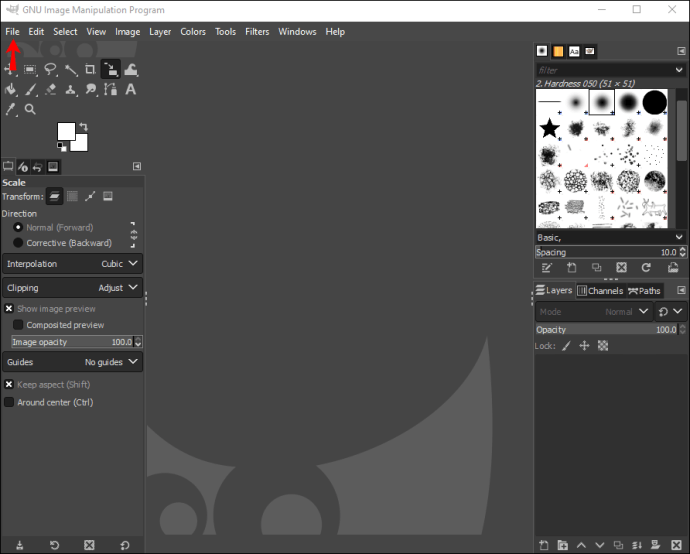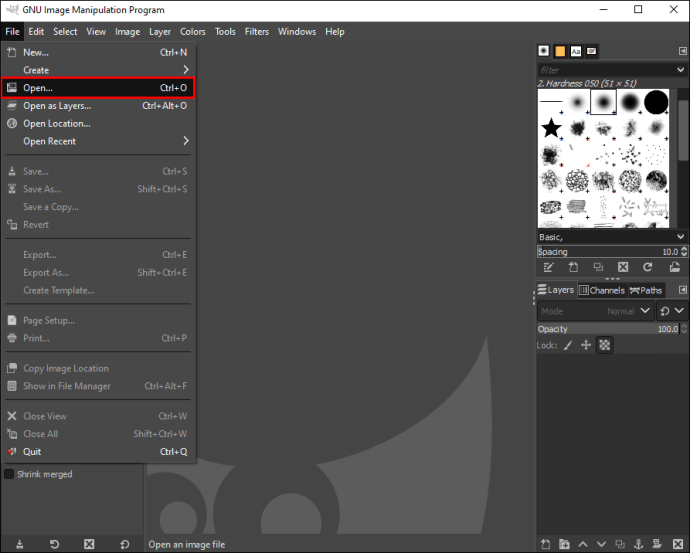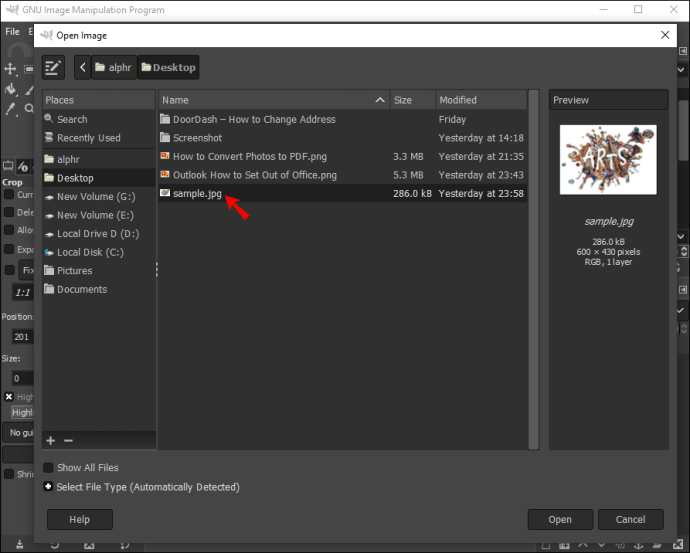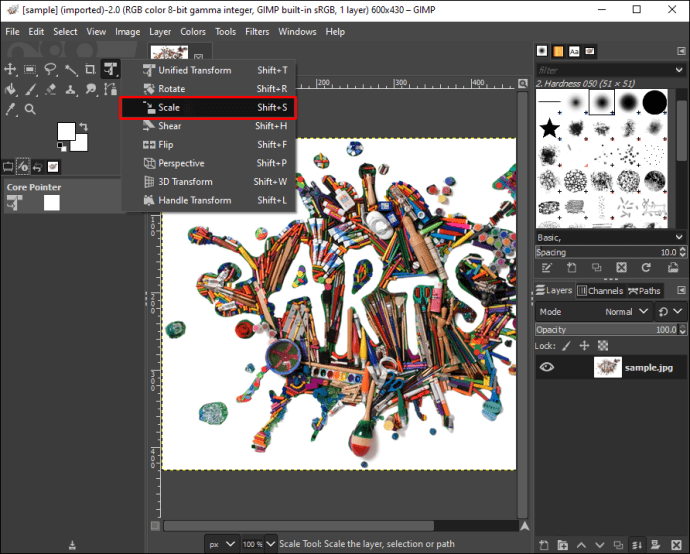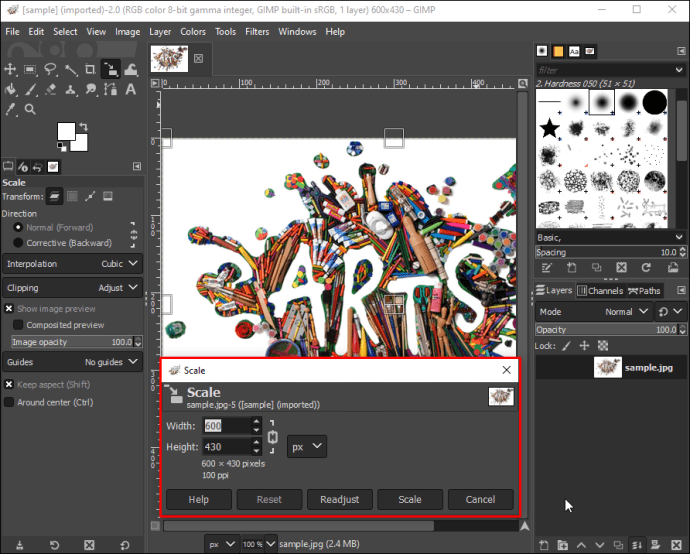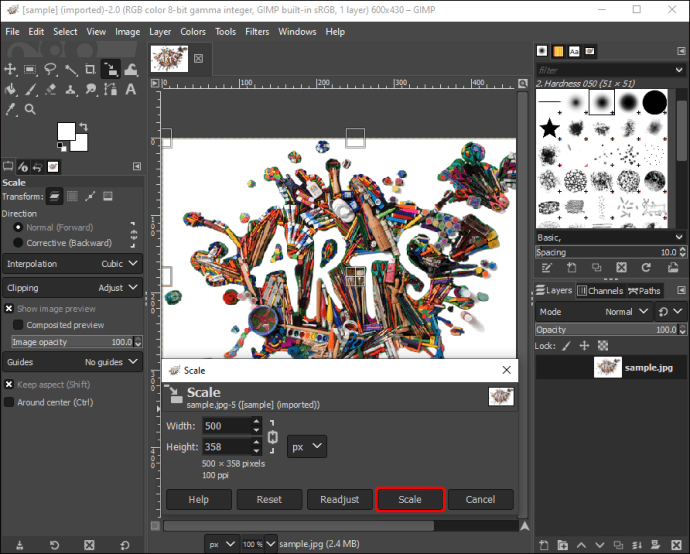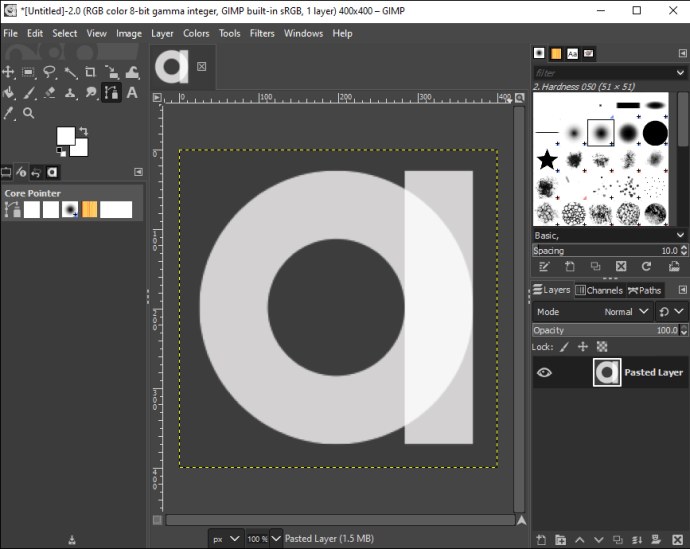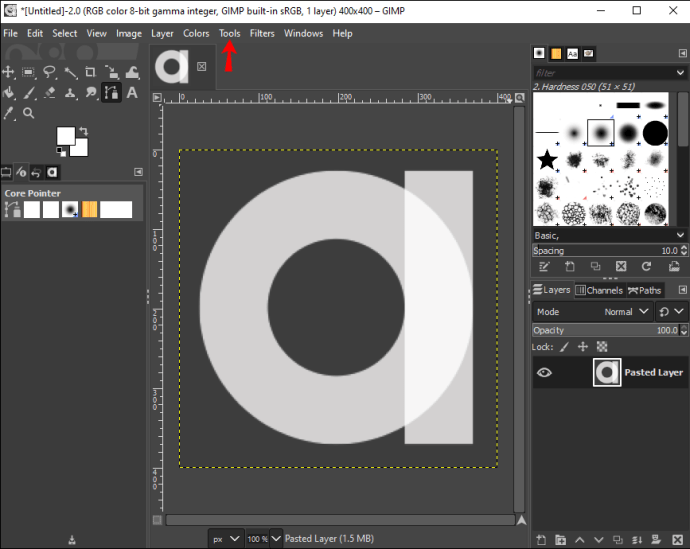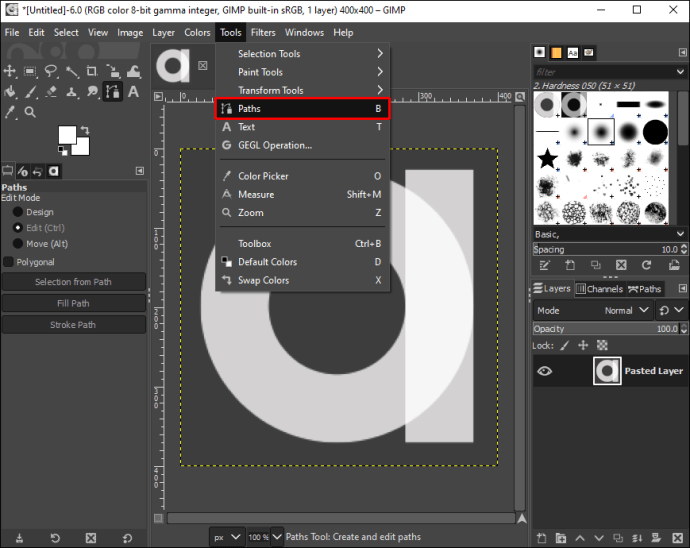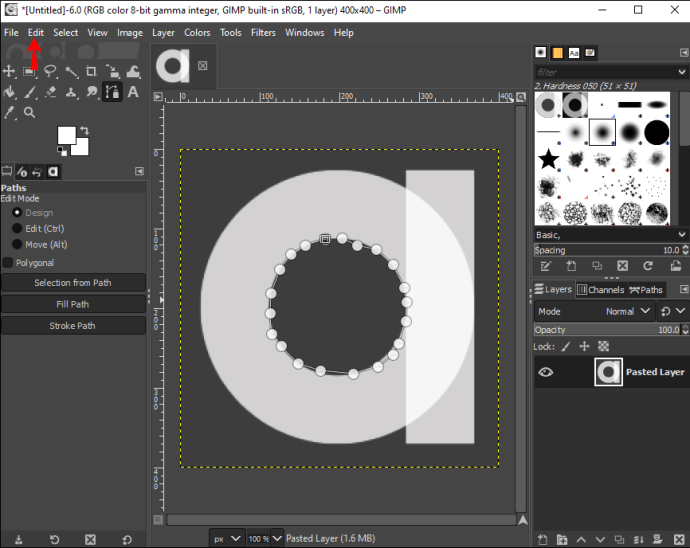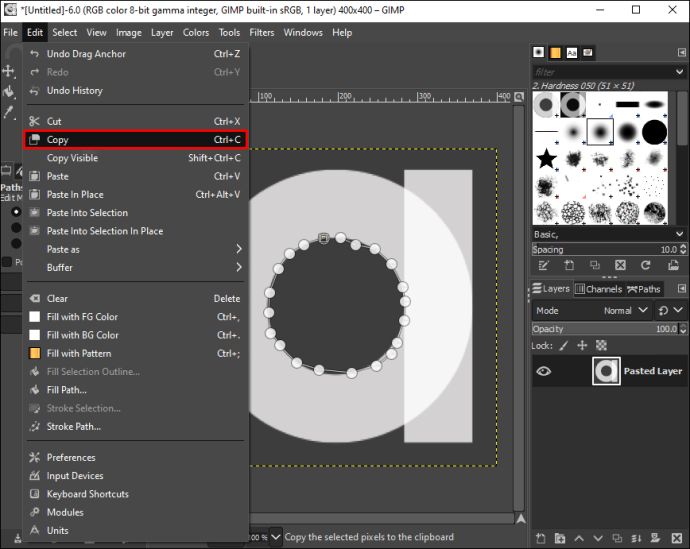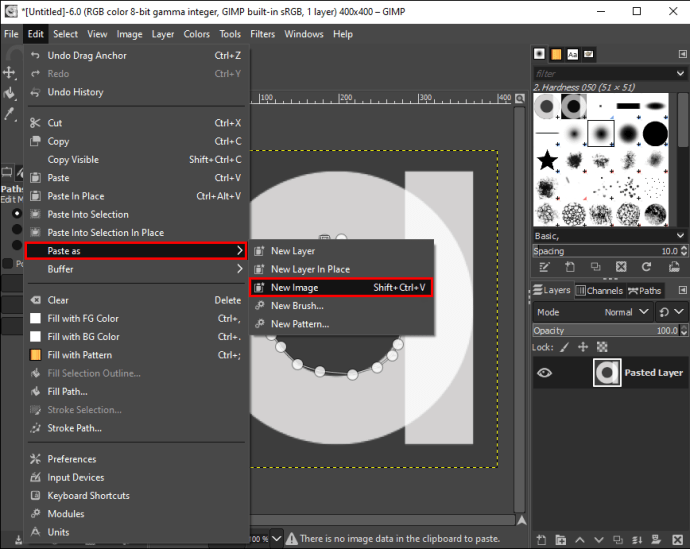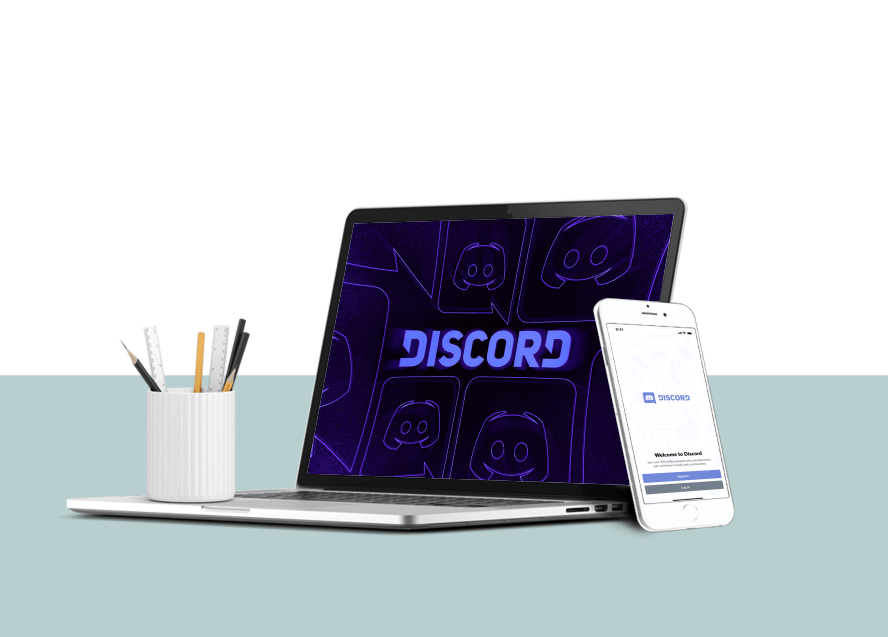Kadang kala, walaupun gambar yang paling sempurna tidak bermula dengan cara itu. Gambar mungkin mempunyai ruang, objek, atau orang yang tidak diingini di dalamnya. Ruang atau objek tidak semestinya buruk, tetapi dapat menghilangkan fokus gambar anda. Lagipun, gambar adalah kenangan masa-masa yang baik - mengapa anda harus membiarkan pengebom foto yang tidak diingini merosakkannya?

Dalam kes seperti itu, alat pemotongan gambar dapat menyelamatkan gambar yang cantik dan indah yang dicemari oleh objek latar belakang yang tidak sedap dipandang. Memotong gambar untuk merebut kembali tumpuan penonton adalah alat penting dalam gudang penyuntingan anda, dan terdapat pelbagai cara untuk melakukannya, termasuk alat seperti GIMP.
Artikel ini akan memandu anda melalui proses pemotongan gambar menggunakan GIMP dan garis besar langkah-langkah memangkas gambar anda dengan berbagai cara, dari pengubahan ukuran hingga pemotongan bentuk gambar yang tidak teratur.
Di manakah Alat Tanaman?
Seperti kebanyakan aplikasi pengeditan gambar, alat pemangkasan GIMP ada di kotak alat aplikasi. Sekiranya anda ingin memotong gambar anda menggunakan GIMP, anda boleh mencari alat pemangkasan dengan langkah-langkah di bawah:
- Buka aplikasi GIMP.
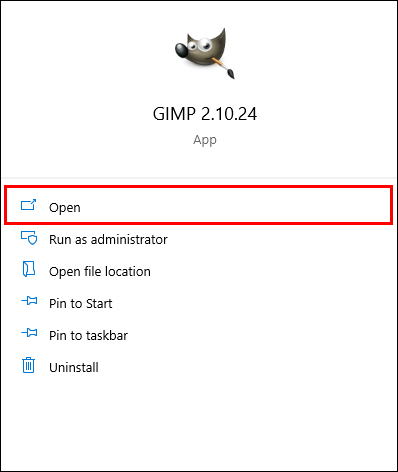
- Cari "Kotak Alat." Ia mesti dipaparkan di sebelah kanan atau kiri skrin.
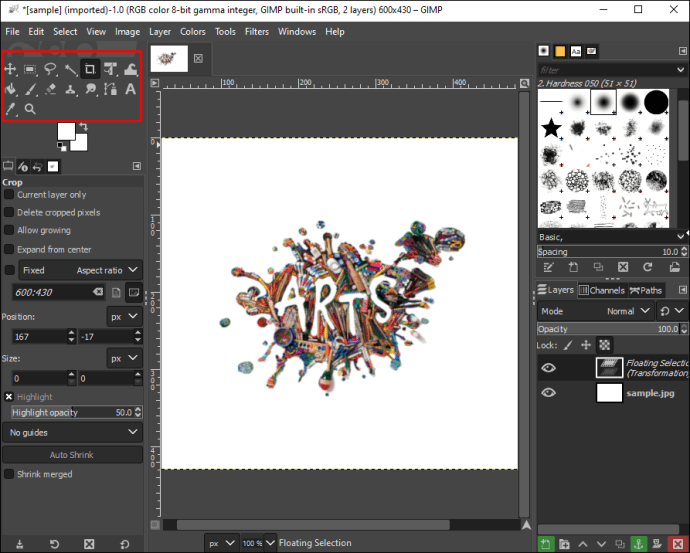
- Cari ikon "Pisau Kertas" untuk memotong gambar anda.
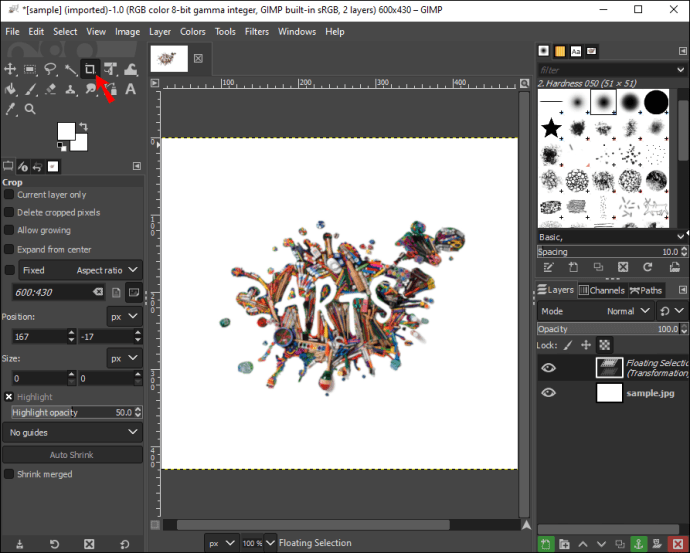
Sekiranya anda menjumpai ikon kurang intuitif, anda juga dapat mencari alat pemangkasan dengan kaedah lain seperti yang digariskan di bawah:
- Klik "Alat" di tetingkap gambar.
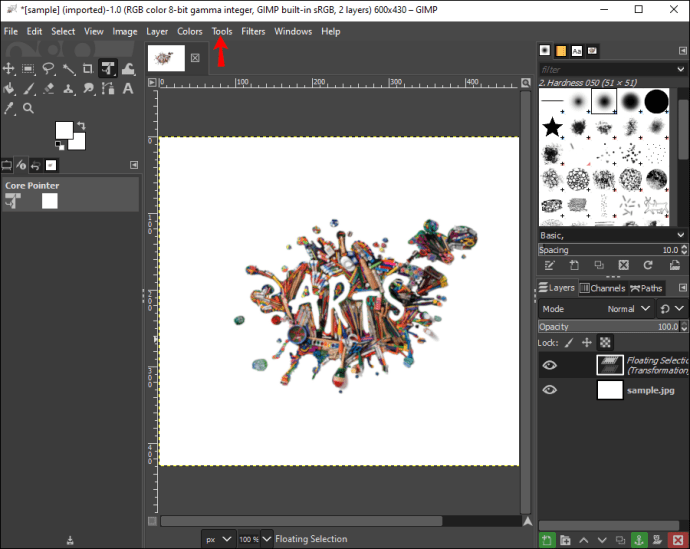
- Pilih "Transform Tools."
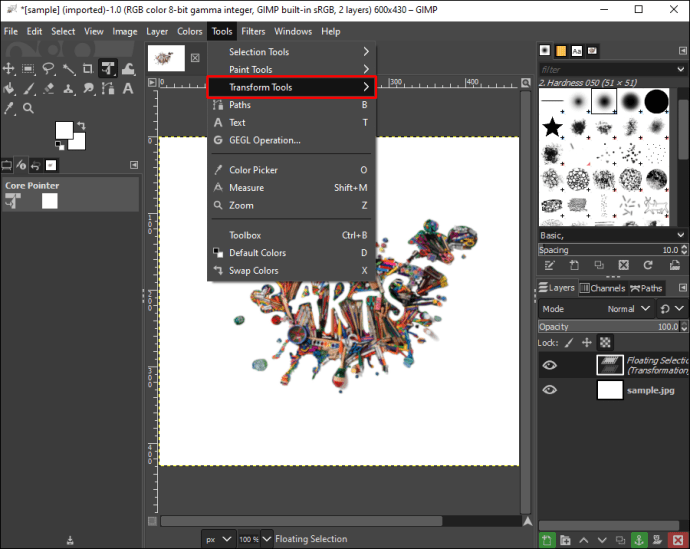
- Cari butang "Pangkas".
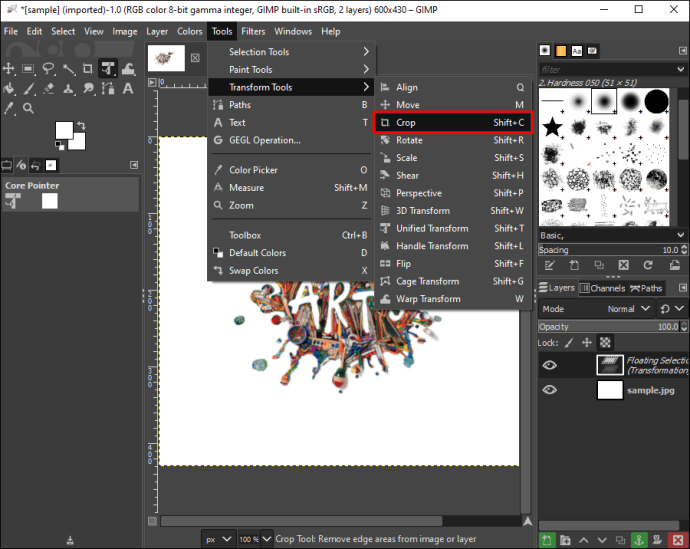
Cara Memangkas Imej
Sekiranya anda telah mengambil gambar yang menakjubkan, tetapi objek di latar belakang adalah fokus fokus gambar anda, memotongnya adalah pilihan untuk menyimpan foto anda.
Berikut adalah langkah-langkah yang diperlukan untuk memulakan penggunaan GIMP:
- Lancarkan GIMP di komputer desktop anda.
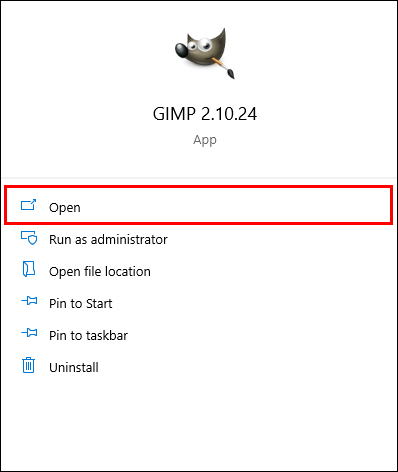
- Klik "Alat" di tetingkap gambar.
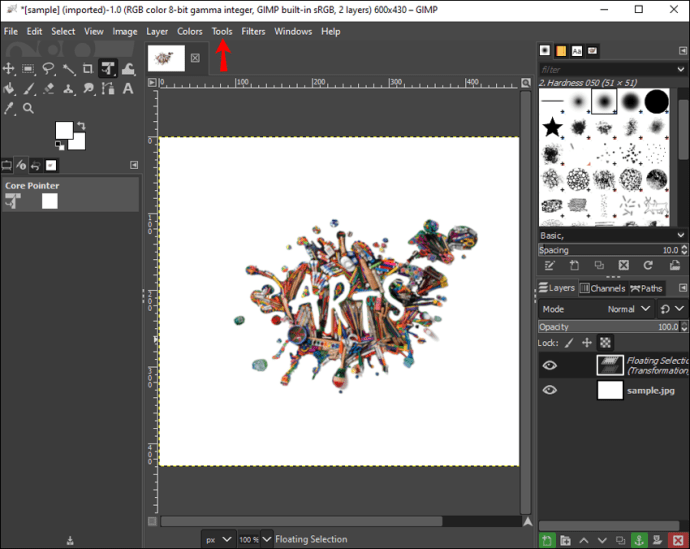
- Pilih "Transform Tools" dari senarai juntai bawah.
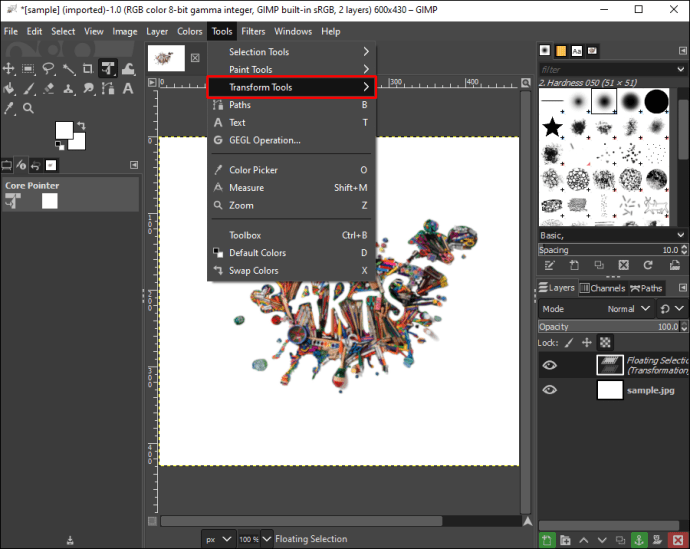
- Klik pada butang "Pangkas". Butang ini mengaktifkan kursor untuk menggariskan kawasan tanaman di atas gambar.
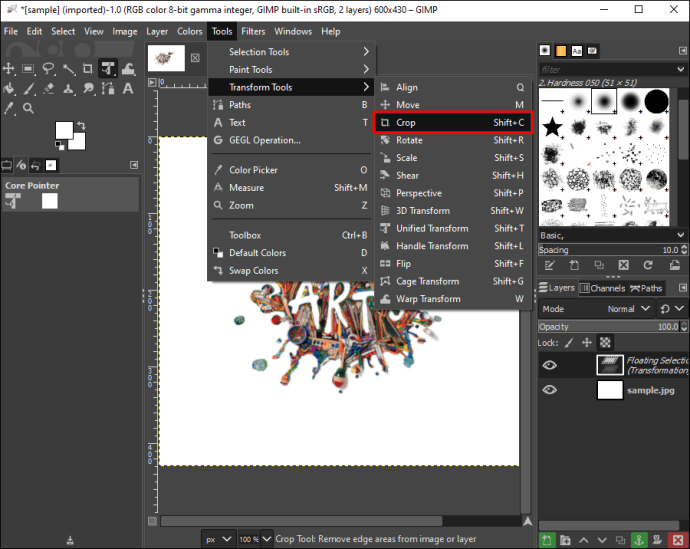
- Tekan butang kiri tetikus dan lukis gambar yang ingin dipangkas.
- Dialog baru akan muncul.
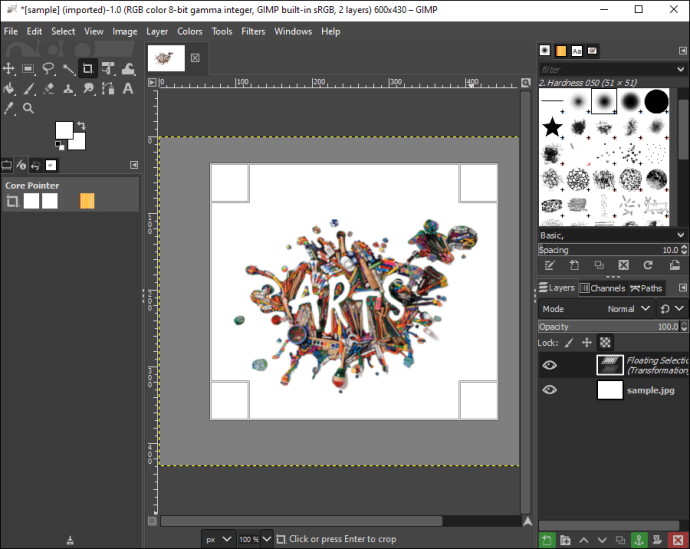
- Pilih "Tetap" untuk nisbah aspek tertentu.
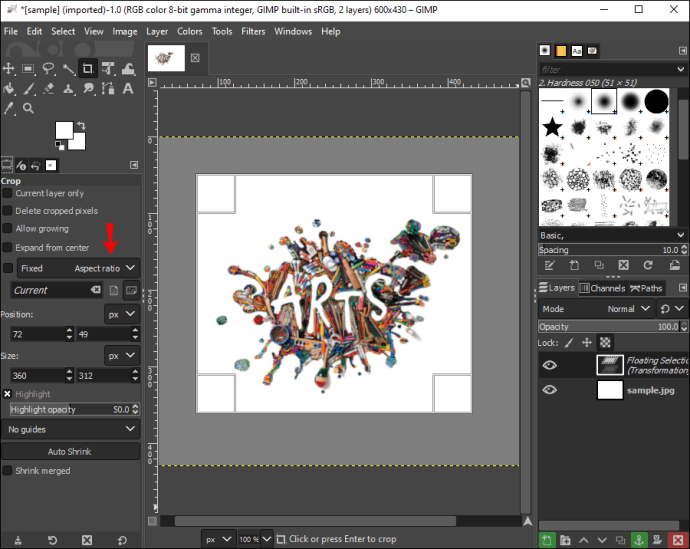
- Laraskan "Kedudukan", yang menentukan kecondongan gambar.
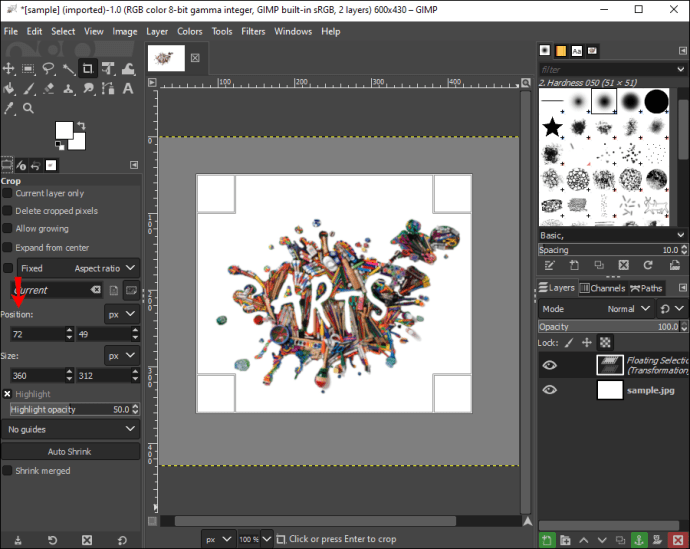
- Klik dua kali di dalam segi empat tepat.
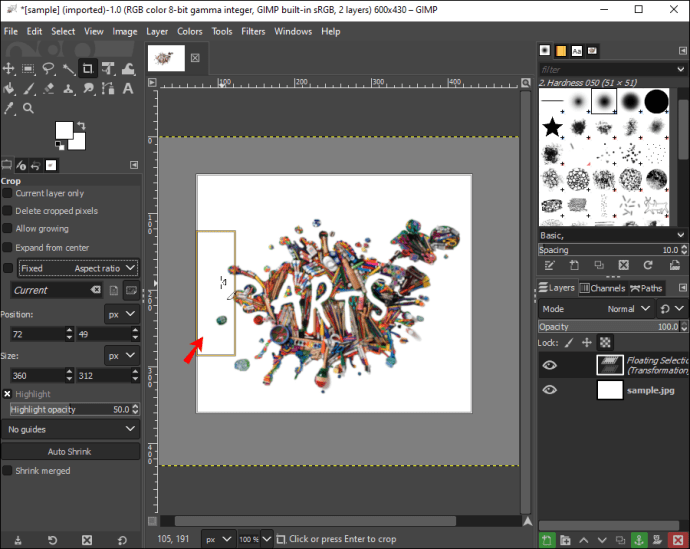
Pangkas, prop dan lepaskan kisah Instagram atau suapan pos Facebook anda dengan menggunakan alat pemangkasan GIMP.
Ingat bahawa semasa anda mengklik dan menyeret gambar anda ke kawasan yang berbeza, kursor akan berubah. Ini adalah perkara biasa dan hanya menandakan bila dan di mana aplikasi akan mengubah dimensi gambar. Anda boleh melihat dimensi dan nisbah semasa anda menyeret gambar melalui kotak dialog.
Jika tidak, anda boleh menetapkan nisbah aspek disesuaikan dalam Langkah 7, termasuk 1: 1 untuk kotak dan 6: 9 untuk landskap. Dalam kebanyakan kes, anda mungkin akan mengekalkan nisbah aspek anda "tetap" agar sesuai dengan gambar asal. Namun, ini adalah pilihan yang bagus jika anda perlu memotong gambar untuk avatar, gambar profil, dan blog.
Cara Memangkas Gambar ke Ukuran Tertentu
Kadang kala anda memerlukan gambar anda dipangkas ke ukuran tertentu. Mengubah saiz mungkin tidak dapat dilakukan dengan alat pemangkasan yang sederhana. Namun, GIMP menjadikannya mudah untuk mengubah ukuran gambar ke ukuran tertentu - ukuran apa pun.
Inilah cara untuk memulakan:
- Lancarkan GIMP di desktop anda.
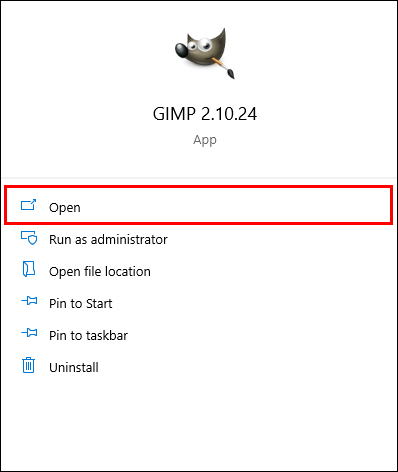
- Klik pada "Fail."
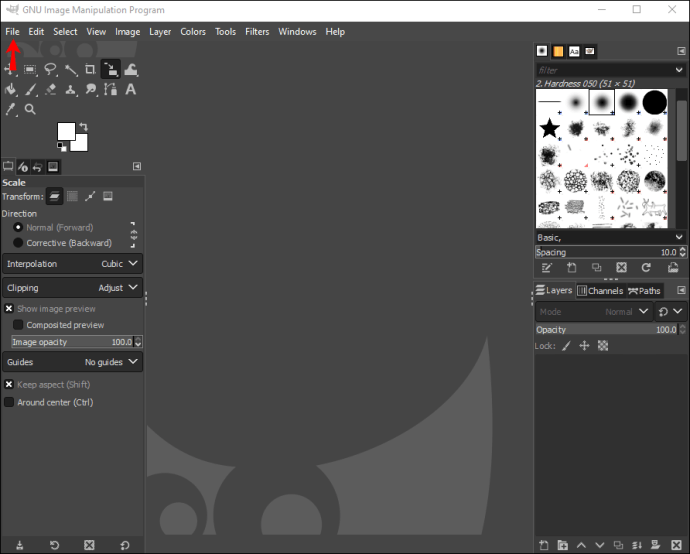
- Pergi ke "Buka" dan pilih gambar yang ingin dipangkas.
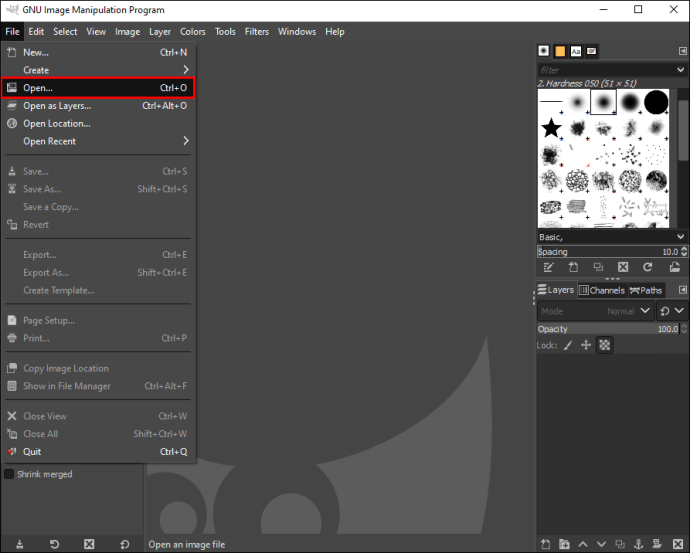
- Pilih "Imej."
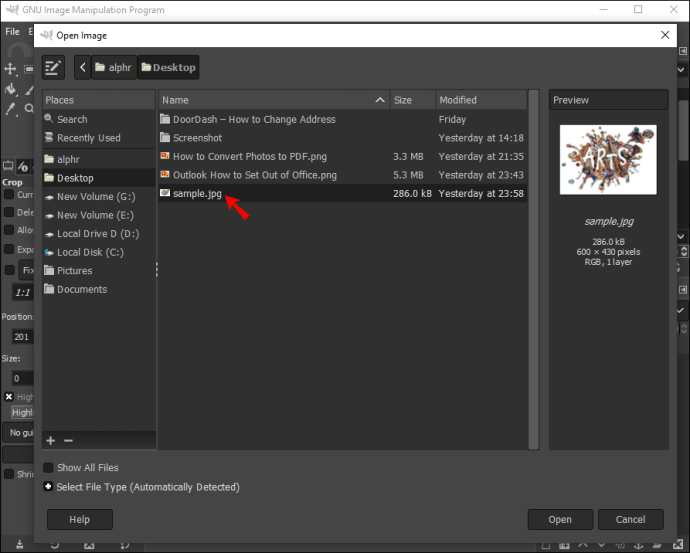
- Pilih "Imej Skala." Tetingkap baru akan muncul.
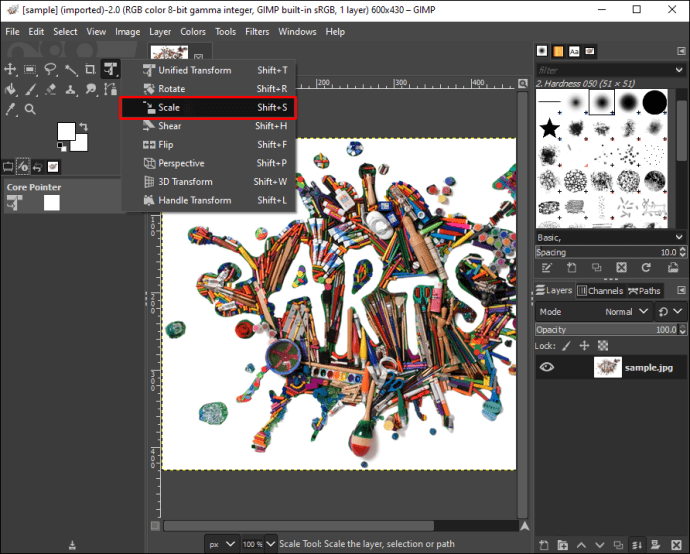
- Di bawah "Ukuran Gambar", masukkan "Lebar" dan "Tinggi" yang anda inginkan.
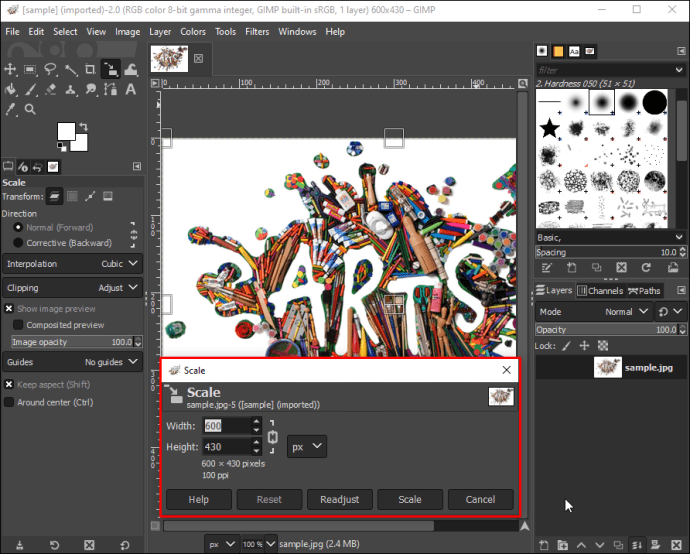
- Masukkan "Resolusi" yang anda mahukan.

- Klik "Skala."
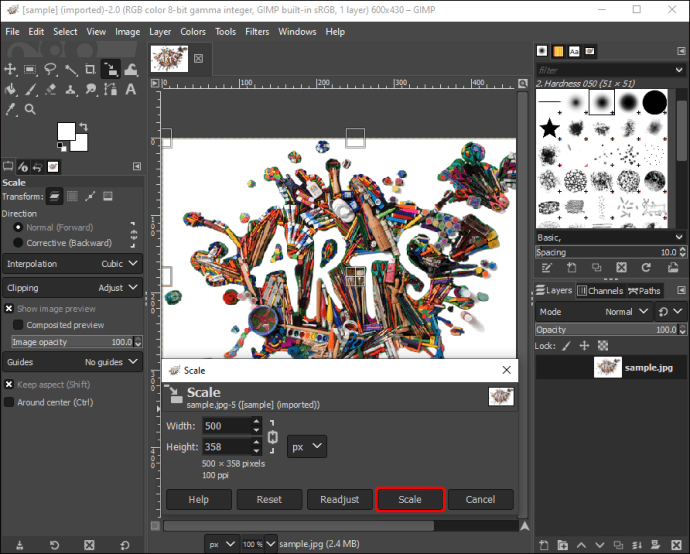
Anda boleh mengubah landskap sederhana menjadi gambar sampul Facebook atau potret ringkas menjadi catatan Instagram menggunakan alat penskalaan GIMP.
Cara Memangkas Bentuk Gambar Tidak Teratur dalam GIMP
Sekiranya anda ingin memangkas bentuk gambar yang unik atau tidak teratur untuk menggambarkan kreativiti dan kemahiran berseni anda, GIMP menawarkan alat yang hebat untuk memangkas bentuk gambar yang tidak teratur. Untuk memulakan, semua yang perlu anda lakukan ialah:
- Buka gambar yang ingin dipangkas.
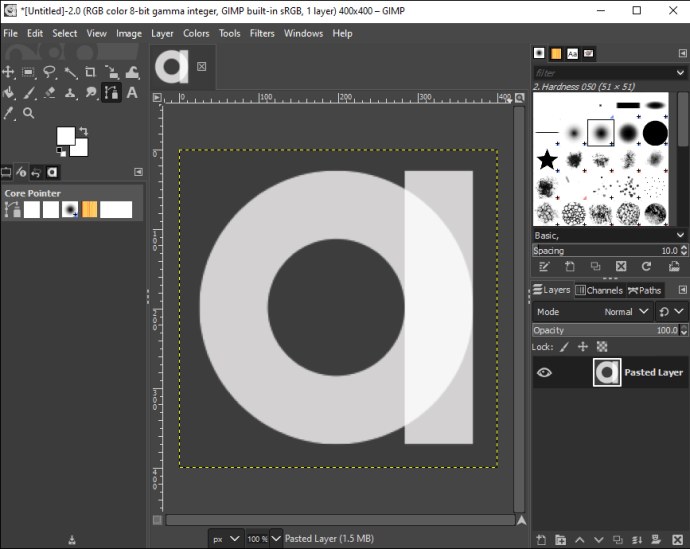
- Pergi ke "Kotak Alat".
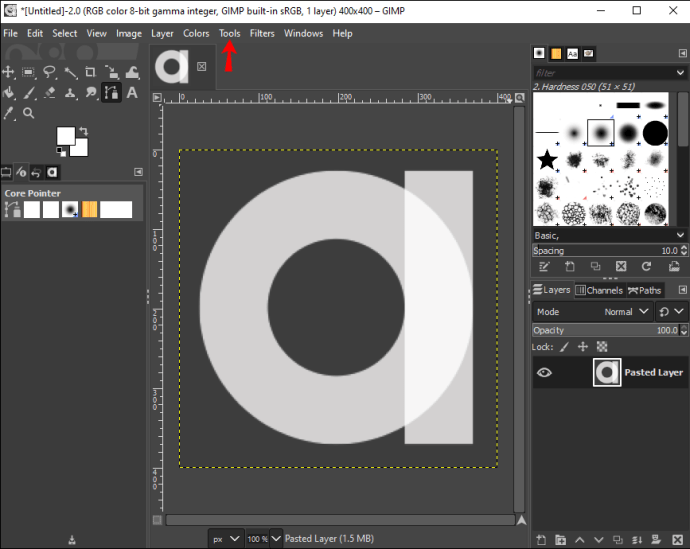
- Klik pada "Laluan."
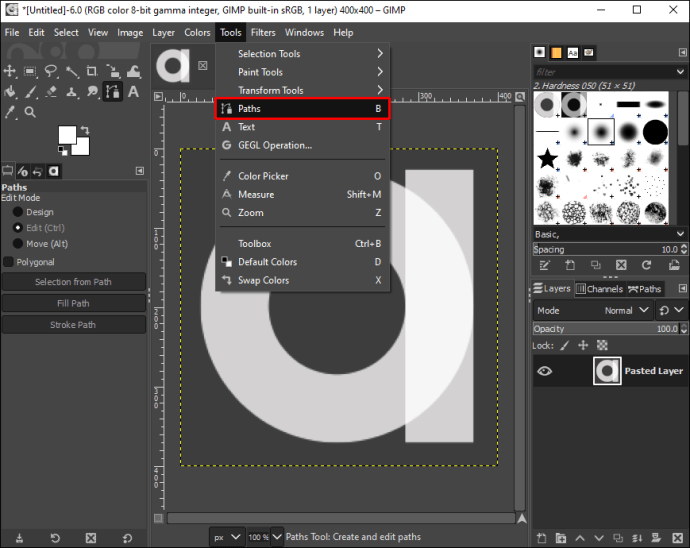
- Lukis dengan bebas di sekitar gambar yang ingin anda potong.

- Tekan enter."
- Pergi ke "Menu" dan klik "Edit."
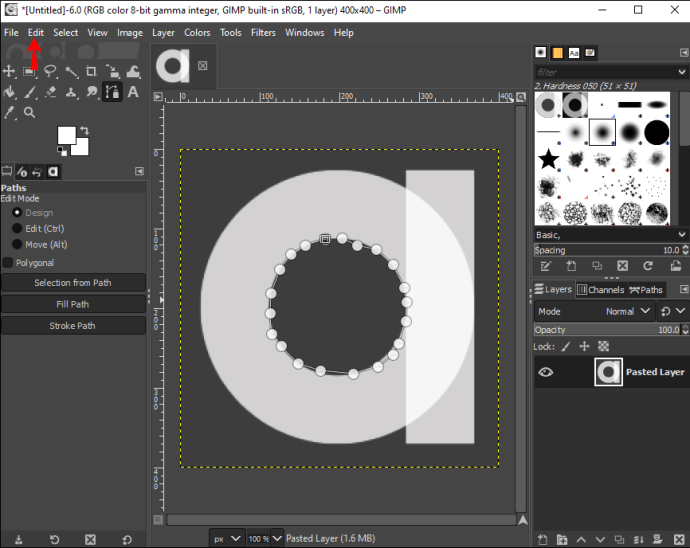
- Pilih "Salin" dan pergi ke "Menu" sekali lagi.
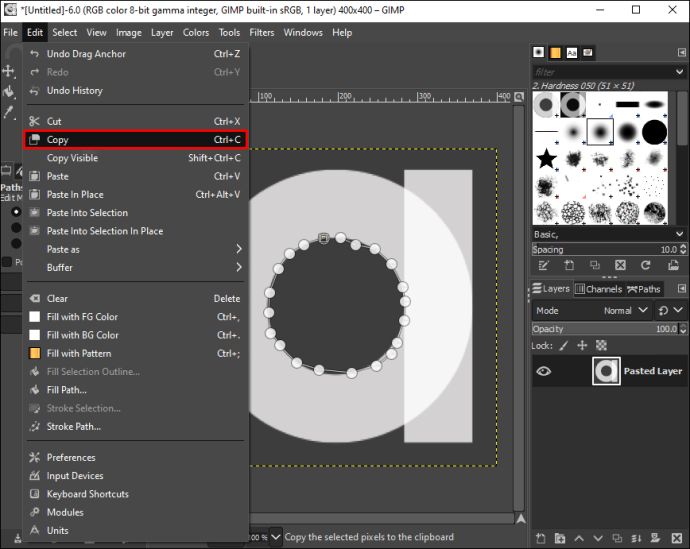
- Pilih "Edit."
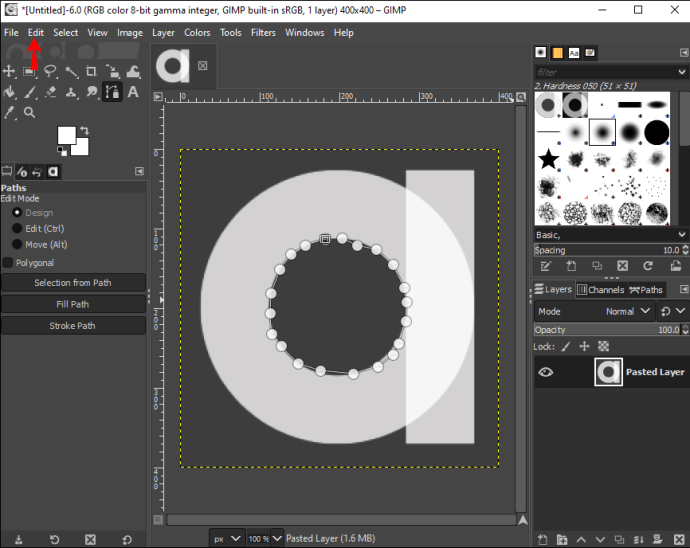
- Pilih "Tampal sebagai" dan tampal pilihan sebagai "Gambar Baru."
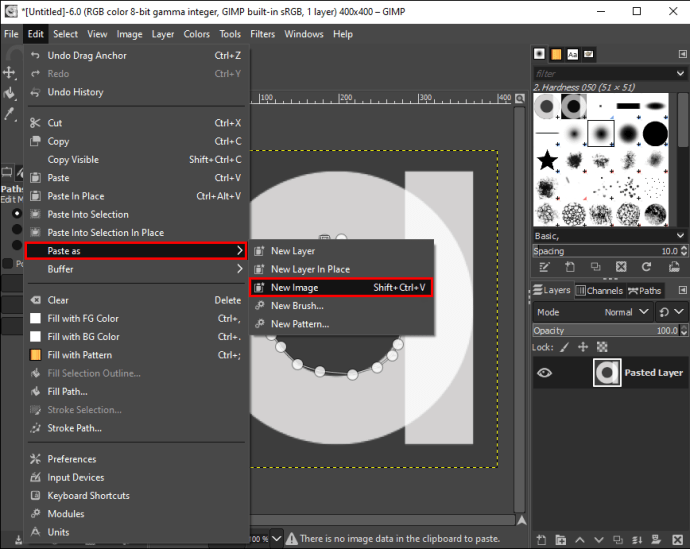
Anda boleh mula menambahkan bentuk yang tidak teratur ke portfolio seni anda dan memperkuat halaman Instagram anda dengan seni bentuk surealis.
Pangkas untuk Menjadikan Gambar Anda Pop
Memotong gambar anda membolehkan anda mengekalkan fokus penonton. Ia mengambil objek dan perincian yang tidak perlu yang sebaliknya akan menarik perhatian penonton. Anda juga dapat menskalakan dan mengubah ukuran gambar anda agar sesuai dengan ukuran khas. Mengubah saiz sangat berguna apabila anda perlu mengubah gambar persegi menjadi imej lanskap. Secara keseluruhan, GIMP adalah alat penyuntingan grafik yang mudah yang dapat menjadikan gambar anda dipotong dan muncul.
Berapa kerap anda memotong gambar? Adakah anda memotong bentuk yang tidak teratur menggunakan ciri tanaman? Beritahu kami di bahagian komen di bawah.